HP ProDesk 600 G3 Base Model Desktop Mini PC User Manual Page 1
Browse online or download User Manual for Mixer/food processor accessories HP ProDesk 600 G3 Base Model Desktop Mini PC. HP EliteDesk 800 65W G3 Base Model Desktop Mini PC
- Page / 57
- Table of contents
- BOOKMARKS
- HP Desktop Mini 1
- O ovoj knjizi 3
- 1 Značajke proizvoda 7
- Mjesto serijskog broja 12
- 2 Postavljanje 13
- 8 Poglavlje 2 Postavljanje 14
- Ugradnja sigurnosnog kabela 16
- Spajanje kabela za napajanje 17
- 3 Nadogradnje hardvera 18
- Nadogradnja memorije sustava 22
- Ugradnja memorijskog modula 24
- Uklanjanje tvrdog diska 27
- Ugradnja tvrdog diska 28
- Ugradnja tvrdog diska 23 29
- Zamjena WLAN modula 35
- Ugradnja vanjske antene 40
- Ugradnja vanjske antene 35 41
- Zamjena baterije 45
- A Elektrostatičko pražnjenje 52
- Priprema za transport 54
- C Pristupačnost 55
Summary of Contents
HP Desktop MiniReferentni priručnik za hardver
Komponente stražnje ploče (EliteDesk 800 i ProDesk 600)NAPOMENA: Vaš model računala može se malo razlikovati od ilustracija u ovom odjeljku.StavkaIkon
Dijelovi na stražnjoj strani (ProDesk 400)NAPOMENA: Vaš model računala može se malo razlikovati od ilustracija u ovom odjeljku.StavkaIkona Komponenta
Mjesto serijskog brojaSvako računalo ima jedinstveni serijski broj i identikacijski broj proizvoda koji se nalaze s vanjske strane računala. Neka vam
2 PostavljanjePromjena položaja iz vodoravnog u uspravniRačunalo se može koristiti u uspravnom usmjerenju s dodatnim uspravnim stalnom koji možete kup
NAPOMENA: Pobrinite se da barem 10,2 cm (4 inča) prostora na svim stranama računala ostaje slobodno i bez zapreka.7. Priključite sve sigurnosne uređaj
Pričvršćivanje računala na nosač za montažuRačunalo može se postaviti na zid, okretni nosač ili drugi nosač.NAPOMENA: Ovaj sklop je predviđen za posta
Ugradnja sigurnosnog kabelaSigurnosni kabel prikazan u nastavku može se koristiti kako bi se osiguralo računalo.NAPOMENA: Sigurnosni kabel zamišljen j
Spajanje kabela za napajanjeKada priključujete prilagodnik izmjenične struje, važno je da slijedite korake u nastavku kako biste osigurali da se kabel
3 Nadogradnje hardveraZnačajke upotrebljivostiOvo računalo sadrži značajke koje olakšavaju nadogradnju i servis. Za većinu instalacijskih postupaka op
Uklanjanje pristupne ploče računalaDa biste pristupili unutarnjim komponentama morate ukloniti pristupnu ploču:1. Uklonite/onemogućite sve sigurnosne
© Copyright 2017 HP Development Company, L.P.Windows je registrirani zaštitni znak ili zaštitni znak tvrtke Microsoft Corporation u SAD-u i/ili drugim
7. Gurnite pristupnu ploču prema naprijed i podignite je s računala (2).NAPOMENA: Vaš model računala može se neznatno razlikovati od ilustracija u ovo
Zamjena pristupne ploče računalaNa modelima računala s prekidačem za zaključavanje poklopca na stražnjoj ploči, postavite pristupnu ploču na računalo
Nadogradnja memorije sustavaRačunalo dolazi s barem jednim dvostrukim linijskim memorijskim modulom malog prola (SODIMM-om). Za dobivanje najveće mem
Popunjavanje utora za memorijske modulePostoje dva utora za memorijski modul na matičnoj ploči, s jednim utorom po kanalu. Utori su označeni s DIMM1 i
Ugradnja memorijskog modulaOPREZ: Prije nego što dodate ili izvadite memorijske module, morate odvojiti kabel napajanja i pričekati najmanje 30 sekund
7. Lociranje memorijskih modula na matičnoj ploči.8. Kako biste uklonili memorijski modul, pritisnite prema van zasune (1) na svakoj strani memorijsko
10. Nagnite ventilator prema dolje, a zatim ga pritisnite prema dolje dok ne klikne na mjesto.OPREZ: Izbjegavajte povlačenje kabela ventilatora.11. Vr
Uklanjanje tvrdog diskaNAPOMENA: Napravite sigurnosne kopije podataka sa staroga tvrdog diska prije njegova vađenja kako biste ih mogli prebaciti na n
Ugradnja tvrdog diskaNAPOMENA: Napravite sigurnosne kopije podataka sa staroga tvrdog diska prije njegova vađenja kako biste ih mogli prebaciti na nov
6. Ponovno priključite vanjske uređaje i kabel za napajanje, a zatim uključite računalo.7. Priključite sve sigurnosne uređaje onemogućene prilikom ukl
O ovoj knjiziOvaj vodič pruža osnovne informacije za nadogradnju osobnog računala HP Desktop Mini Business.UPOZORENJE! Tekst napisan na ovaj način ozn
Zamjena M.2 PCIe statičkog diska (SSD-a)1. Uklonite/onemogućite sve sigurnosne uređaje koji sprečavaju otvaranje računala.2. Uklonite sve prijenosne m
c. Podignite ventilator iz kućišta (3).9. Za uklanjanje kaveza tvrdog diska, uklonite tri vijka (1) koji učvršćuju kavez tvrdog diska za kućište.10. P
11. Pronađite poluvodički pogon (SSD) na matičnoj ploči.12. Uklonite vijak koji učvršćuje poluvodički pogon (SSD) na matičnoj ploči (1).13. Uhvatite s
17. Utisnite poluvodički pogon (SSD) u matičnu ploču i vijkom koji ste dobili (3) pričvrstite SSD.18. Postavite kavez tvrdog diska (1) u kućište.19. U
c. Priključite utikač ventilatora na matičnu ploču (3).21. Poravnajte vijke za vođenje tvrdog diska s utorima na kavezu tvrdog diska, pritisnite tvrdi
Zamjena WLAN modula1. Uklonite/onemogućite sve sigurnosne uređaje koji sprečavaju otvaranje računala.2. Uklonite sve prijenosne medije iz računala, po
c. Podignite ventilator iz kućišta (3).9. Uklonite tri vijka (1) koji učvršćuju kavez tvrdog diska na kućište.10. Podignite kavez tvrdog diska (2) iz
11. Pronađite WLAN modul na matičnoj ploči.12. Isključite oba antenska kabela (1) iz WLAN modula.NAPOMENA: Možda ćete morati upotrijebiti mali alat, p
18. Uparite oznaku na svakom antenskom kabelu s odgovarajućom priključnicom na modulu za WLAN i pričvrstite antene (3) na priključnice.19. Postavite k
c. Priključite utikač ventilatora na matičnu ploču (3).22. Poravnajte vijke za vođenje tvrdog diska s utorima na kavezu tvrdog diska, pritisnite tvrdi
iv O ovoj knjizi
Ugradnja vanjske anteneUnutarnje antene za WLAN dio su standardne opreme. Ako ćete računalo instalirati u metalni okvir ili neki drugi zatvoreni prost
c. Podignite ventilator iz kućišta (3).9. Uklonite tri vijka koji učvršćuju kavez tvrdog diska na kućište (1).10. Podignite kavez tvrdog diska iz kući
11. Pronađite WLAN modul na matičnoj ploči.12. Isključite unutarnje antene iz WLAN modula.Upute možete pronaći u Zamjena WLAN modula na stranici 29.13
16. Kabel vanjske antene provucite kroz svaki otvor zarotirajte antenu u položaj.17. Priključite kabele vanjske antene na WLAN modul.18. Postavite kav
c. Priključite utikač ventilatora na matičnu ploču (3).21. Poravnajte vijke za vođenje tvrdog diska s utorima na kavezu tvrdog diska, pritisnite tvrdi
Zamjena baterijeBaterija koja se isporučuje s računalom napaja sat stvarnog vremena. Prilikom zamjene baterije koristite bateriju identičnu originalno
7. Gurnite pogon unatrag dok se ne zaustavi te ga podignite prema gore i izvan kaveza (2).8. Ako je vaš model EliteDesk 800 65W, uklonite sekundarni v
10. Podignite kavez tvrdog diska (2) iz kućišta.11. Pronađite bateriju i držač baterije na matičnoj ploči.NAPOMENA: Za uklanjanje i zamjenu baterije ć
13. Gurnite zamjensku bateriju u položaj, pozitivni pol prema gore. Držač će automatski pričvrstiti bateriju na njezinom mjestu.14. Postavite kavez tv
18. Zakrenite zasun tvrdog diska prema dolje kako biste učvrstili tvrdi disk (2).19. Vratite pristupnu ploču računala.20. Ako je računalo bilo na stal
Sadržaj1 Značajke proizvoda ...
Sinkroniziranje opcijske bežične tipkovnice i mišaTipkovnica i miš sinkroniziraju se u tvornici. Ako ne rade, izvadite i zamijenite baterije. Ako tipk
4.5.NAPOMENA: Ako tipkovnica i miš i dalje ne rade, uklonite i zamijenite baterije. Ako tipkovnica i miš i dalje nisu sinkronizirani, ponovno sinkroni
A Elektrostatičko pražnjenjePražnjenje statičkog elektriciteta iz prsta ili drugog vodiča može oštetiti matičnu ploču i ostale uređaje osjetljive na s
B Smjernice za rad s računalom, rutinsko održavanje i priprema za transportSmjernice za rad s računalom i rutinsko održavanjeSlijedite ove smjernice k
Priprema za transportKod pripremanja računala za transport slijedite ove savjete:1. Izradite sigurnosnu kopiju datoteka s tvrdog diska na vanjskom ure
C PristupačnostHP projektira, proizvodi i iznosi na tržište proizvode i usluge koje može koristiti svatko, uključujući osobe s posebnim potrebama, bil
KazaloBbaterijaugradnja 39uklanjanje 39Ddijelovi na stražnjoj straniEliteDesk 800 4ProDesk 400 5ProDesk 600 4dijelovi s prednje strane 2EliteDesk 800
Uugradnjabaterija 39memorijski moduli 16, 18poluvodički pogon (SSD) 24pristupna ploča računala 15sigurnosni kabel 10tvrdi disk 21, 22vanjska antena 34
Dodatak A Elektrostatičko pražnjenje ... 4
1 Značajke proizvodaUobičajene značajke konguracijeZnačajke ovise o modelu. Za potpuni popis ugrađenog hardvera i softvera pokrenite dijagnostički us
Komponente prednje ploče (EliteDesk 800 i ProDesk 600)NAPOMENA: Vaš model računala može se malo razlikovati od ilustracija u ovom odjeljku.StavkaIkona
Komponente prednje ploče (ProDesk 400)NAPOMENA: Vaš model računala može se malo razlikovati od ilustracija u ovom odjeljku.StavkaIkona Komponenta Stav


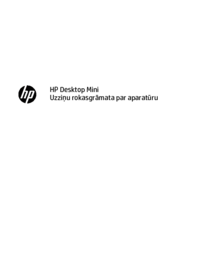





 (92 pages)
(92 pages) (114 pages)
(114 pages) (89 pages)
(89 pages) (43 pages)
(43 pages)







Comments to this Manuals